MarginNote offre une approche unique pour annoter et réviser des documents
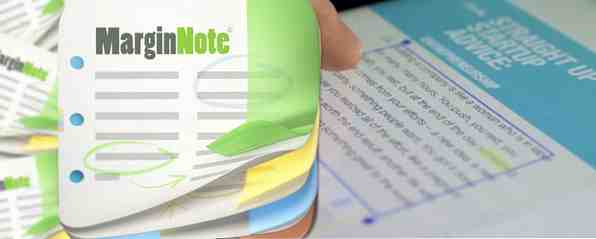
L'iPad est un appareil formidable pour la lecture de livres électroniques et de fichiers PDF. Configuration de Kindle sur votre iPad et autres appareils iOS Configuration de Kindle sur votre iPad et autres appareils iOS L'iPad est un appareil formidable sans papier, pour la lecture de livres électroniques, d'articles de page Web, de PDF documents et similaires. De même, le magasin Amazon Kindle propose probablement la plus vaste sélection de livres numériques relativement abordable pour les appareils iOS… En savoir plus, mais pour les besoins de l’étude, vous bénéficierez davantage d’une application riche en fonctionnalités permettant d’annoter et de réviser le contenu. MarginNote fournit un moyen unique de visualiser un document et vos notes en même temps.
Nous avons examiné des applications de lecteur de PDF utiles pour iOS, y compris le classique iAnnotate iAnnotate: la meilleure application iPad pour annoter des documents PDF et Word. IAnnotate: la meilleure application iPad pour annoter des PDF et documents Word. iPad, iAnnotate PDF (9,99 $) est ma solution idéale. S'il existe une option permettant de télécharger un ebook .MOBI ou .EPUB ou une version .PDF d'une… Read More et PDF Expert 5 (examiné ici Afficher et modifier des fichiers PDF sur votre iPad avec PDF Expert 5 Voir et modifier des fichiers PDF sur votre iPad PDF Expert 5 Lisez-en plus), mais MarginNote adopte une approche différente en insérant des notes et des annotations directement dans les marges du document choisi..

Configuration de base
Les documents PDF et ePub peuvent être importés dans MarginNote à partir de votre Mac ou de votre PC via le partage de fichiers iTunes, via Wi-Fi, Dropbox et depuis le navigateur Web intégré de l'application. Tous les documents sont enregistrés dans la bibliothèque de base, ce qui les rend directement accessibles sans autre frappe. Certains utilisateurs peuvent toutefois se demander où est passée la possibilité d’organiser des documents dans des dossiers..

La moitié supérieure de la page d'accueil inclut également des aperçus des annotations récentes de documents, ce qui peut être utile pour créer rapidement des liens vers des contenus spécifiques. Et il y a aussi un document d'aide pratique (“je” bouton, en haut à droite) et les options permettant de modifier le style de l'interface utilisateur, notamment les polices, le thème de l'application (entre blanc, sépia ou gris) et les options permettant de masquer les notes vides, les notes de bas de page et les liens dans la fonction de marge.

Outils d'annotation
Pour mettre en surbrillance le contenu, maintenez votre doigt appuyé sur le texte que vous souhaitez mettre en évidence. Cela fonctionne de manière similaire à la plupart des applications de lecture de PDF et de livres électroniques, mais la fonctionnalité de surbrillance me semble un peu délicate. Si vous maintenez votre doigt trop longtemps enfoncé, l'outil passe rapidement en surbrillance rectangle. Cela semble mieux fonctionner lorsque vous faites glisser votre doigt sur le texte, puis que vous levez rapidement le doigt..
La mise en surbrillance rectangulaire, qui peut être ajustée, permet d'accéder à un autre ensemble d'outils, notamment un outil crayon, un champ de texte pour la saisie de notes et une gomme. Ces outils permettent de créer des annotations dans un rectangle. Le contenu sélectionné peut également être exporté vers un courrier électronique, des messages et Twitter.

Un lien vers le contenu sélectionné est ajouté dans le “marge” du document. Vous pouvez personnaliser les étiquettes et attribuer un code de couleur à vos tons clairs, mais aussi ajouter des annotations audio, des images de votre pellicule et des notes de texte..

Cette fonctionnalité de marge fait de MarginNote un outil puissant pour les utilisateurs ayant besoin de réviser et d’étudier le contenu et les annotations mis en surbrillance. Mais l'application comprend encore plus de fonctionnalités à cet effet.
Révision et exportation
Lorsque vous appuyez sur le bouton d’examen (en haut à gauche), tous vos surlignages et annotations apparaissent sur une page distincte où ils peuvent être réorganisés dans la hiérarchie, sous forme de “contour” forme. Une ou plusieurs notes peuvent être mises en retrait sous une note et vous pouvez la glisser complètement vers la droite pour la supprimer. Et bien sûr, chaque note est un lien vers la source originale du document..

Cette approche est utile car elle vous permet de réviser des notes spécifiques sans avoir à relire le document. La fonctionnalité de révision place également les notes dans une carte mentale dans laquelle elles peuvent être réorganisées et redimensionnées. Cette fonctionnalité à elle seule fait gagner beaucoup de temps et d’écoute, et offre un autre moyen de réviser le contenu.

Dans un document, vous pouvez appuyer sur le bouton en bas à droite et obtenir une fenêtre contextuelle de toutes les notes de chaque document dans MarginNote ou simplement les notes du document actuel..

Si vous optez pour la version complète de MarginNote, vous pouvez exporter vos cartes, schémas et autres pages du document au format PDF. Les documents peuvent également être partagés en tant que fichiers .marginnotes que les autres utilisateurs de MarginNote peuvent ouvrir et utiliser..
Outil d'étude puissant
Pour les étudiants et les chercheurs, MarginNote est un outil d'étude puissant qui contient des fonctionnalités que l'on ne retrouve pas dans d'autres applications du genre..
Vous pouvez télécharger une version gratuite de MarginNote, qui limite le nombre de surbrillances que vous pouvez ajouter et exclut la possibilité d’exporter des notes au format PDF. Si vous trouvez la version gratuite de l'application utile, la version complète en vaut vraiment la peine. Dites-nous ce que vous pensez de MarginNote, des alternatives que vous préférez et des fonctionnalités que vous aimeriez voir ajoutées..
Télécharger: MarginNote pour iPad (5,99 $, essai gratuit)
En savoir plus sur: Document numérique.


